快速入门:通过 Azure 门户创建 Azure 数据目录
Azure 数据目录是一个完全托管的云服务,具有企业数据资产的注册系统和发现系统的功能。 有关详细的概述,请参阅 What is Azure Data Catalog(什么是 Azure 数据目录)。
本快速入门帮助你开始创建 Azure 数据目录。
如果还没有 Azure 订阅,可以在开始前创建一个免费帐户。
先决条件
注意
由于 Azure 安全要求,Azure 数据目录已强制执行传输层安全性 (TLS) 1.2。 已禁用 TLS 1.0 和 TLS 1.1。 如果你的计算机未针对 TLS 1.2 进行更新,则在运行注册工具时可能会遇到错误。 请参阅启用传输层安全性 (1.2) 以将计算机更新到 TLS 1.2。
在开始之前,需要准备好以下各项:
- Microsoft Azure 订阅。
- 你需要拥有自己的 Microsoft Entra ID 租户。
只有 Azure 订阅的所有者或共同所有者才可以设置数据目录。
创建数据目录
每个组织只能创建一个数据目录(Microsoft Entra 域)。 因此,如果属于此 Microsoft Entra 域的 Azure 订阅所有者或共同所有者已创建目录,则即使有多个 Azure 订阅,也无法再次创建目录。 若要测试 Microsoft Entra 域中的用户是否已创建数据目录,请转到 Azure 数据目录主页并确认是否看到了目录。 如果目录已创建,请跳过以下过程并转到下一部分。
转到 Azure 门户,> 依次选择“创建资源”、“数据目录”。
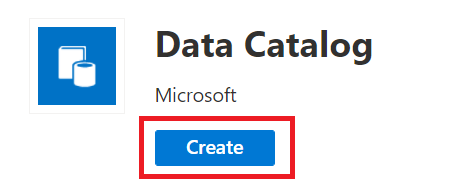
指定数据目录的名称、要使用的订阅、目录的位置和定价层。 然后选择“创建”。
转到 Azure 数据目录主页,选择“发布数据”。
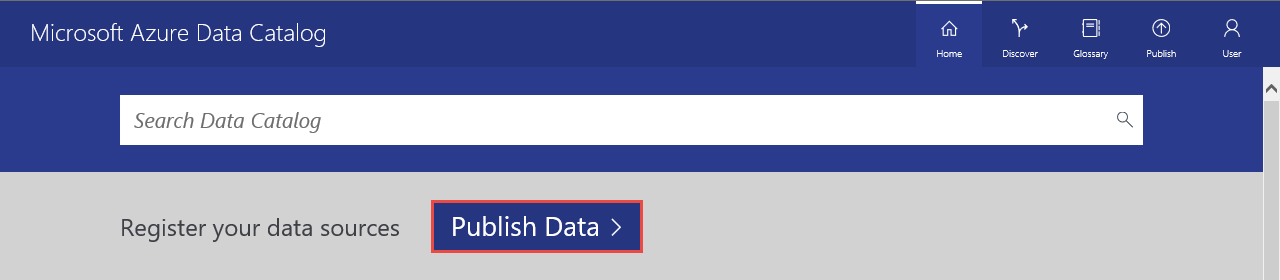
也可以选择“开始”,通过数据目录服务页转到数据目录主页。
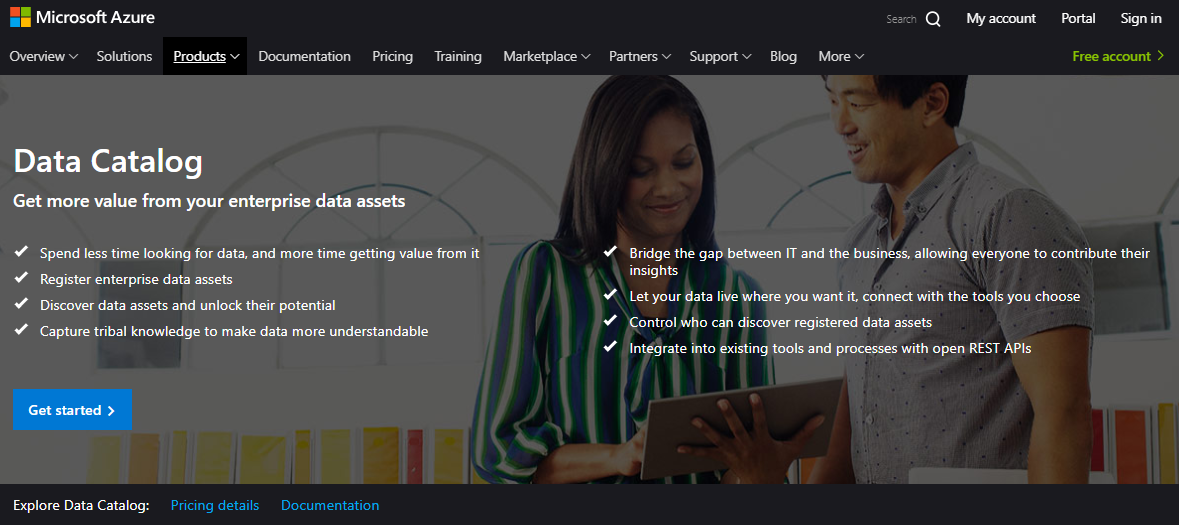
转到“设置”页。
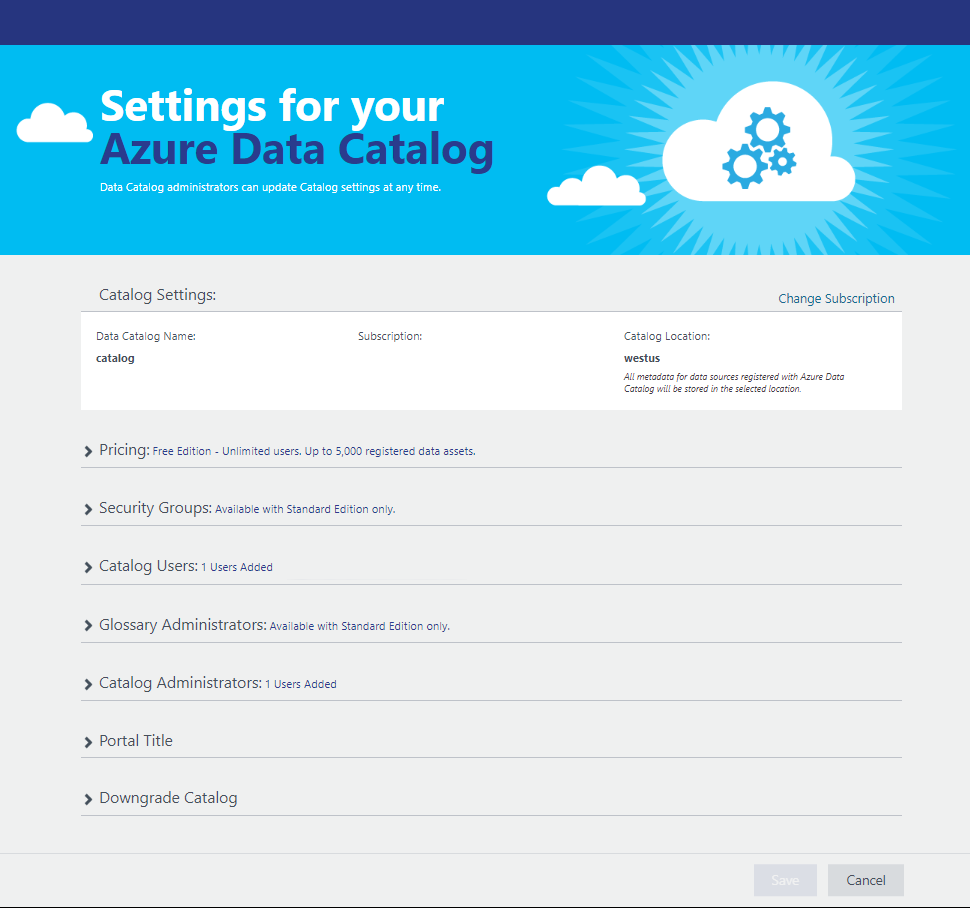
展开“定价”,并检查 Azure 数据目录的版本(“免费”或“标准”)。
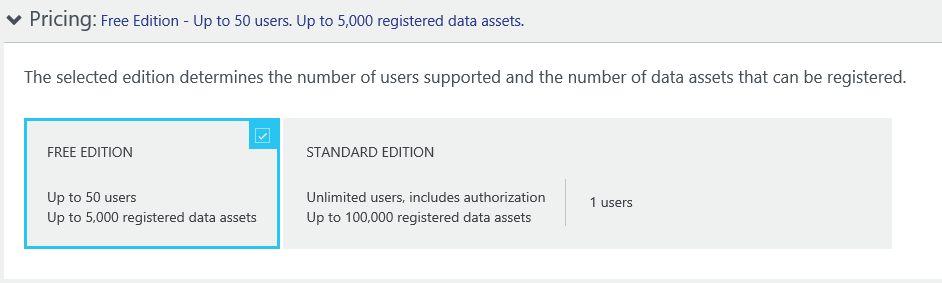
如果选择“标准”版作为定价层,可展开“安全组”,启用向安全组来授予对数据目录的访问权限,并启用自动计费调整。

展开“目录用户”,并选择“添加”添加数据目录的用户。 你将自动添加到此组。
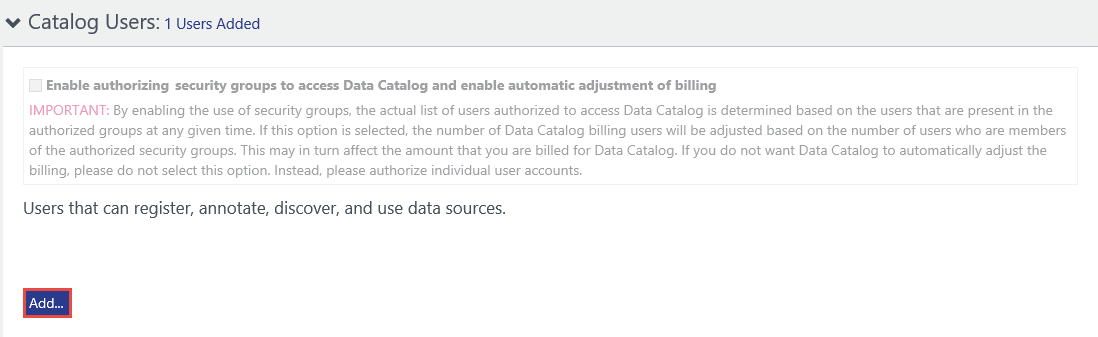
如果选择“标准”版作为定价层,则可以展开“术语表管理员”,然后选择“添加”以添加术语表管理员用户。 你将自动添加到此组。
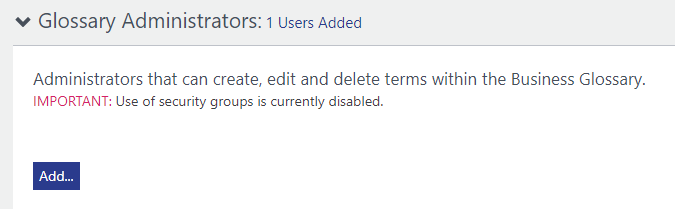
展开“目录管理员”,并选择“添加”添加数据目录的其他管理员。 你将自动添加到此组。

展开“门户标题”,并添加要显示在门户标题中的额外的文本。
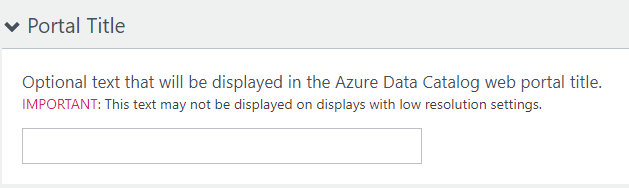
完成“设置”页中的操作后,请导航到“发布”页。
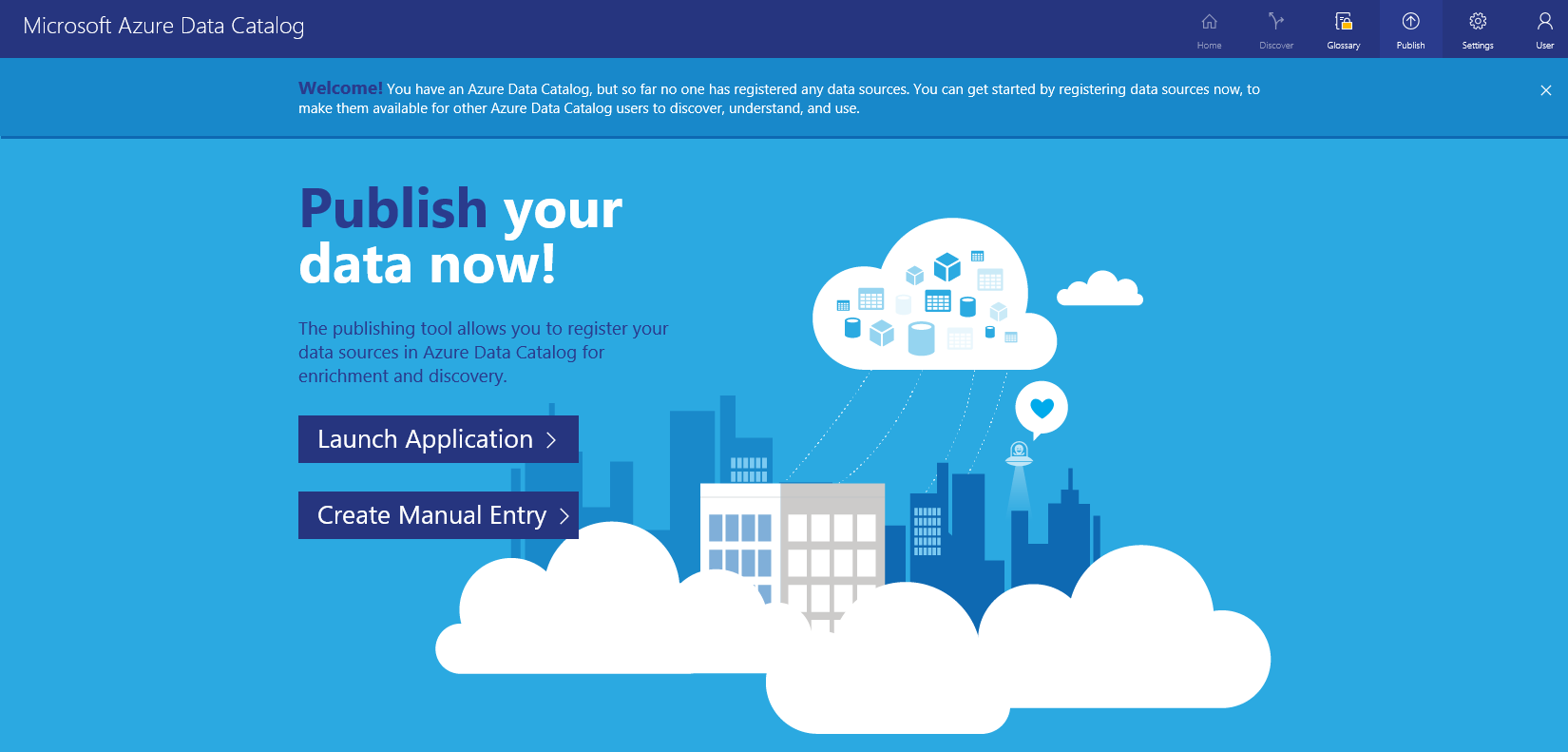
在 Azure 门户中查找数据目录
在Web 浏览器的另一个选项卡中或在不同的Web 浏览器窗口中,转到 Azure 门户 ,并使用上一步骤中用于创建数据目录的同一个帐户登录。
选择“所有服务”,然后选择“数据目录”。
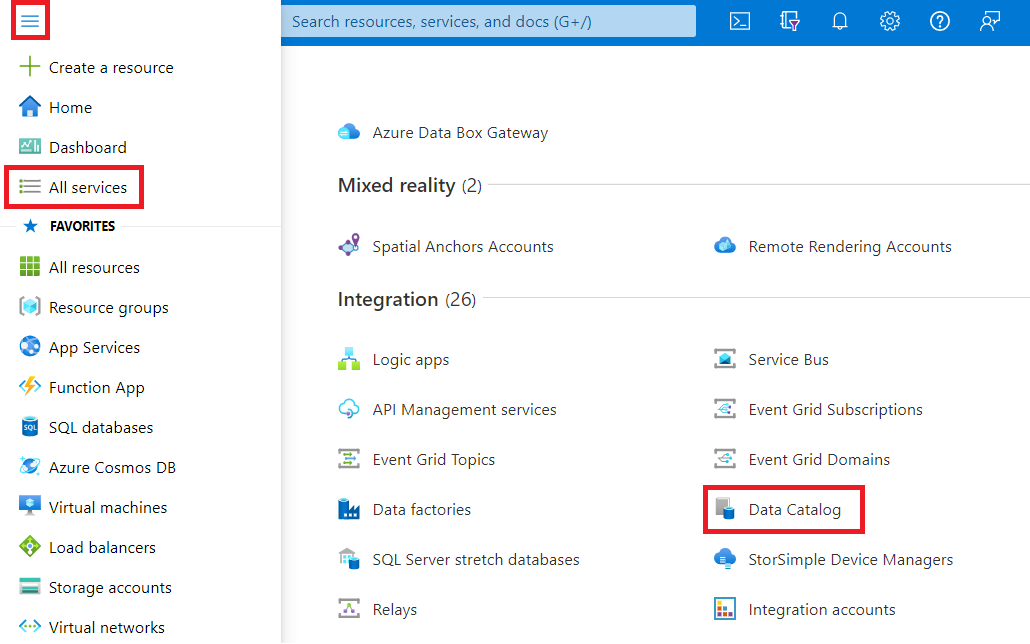
你将会在列表中看到创建的数据目录。 如果没有看到,请检查搜索顶部的订阅、资源组、位置和标记筛选器。
选择你创建的目录。 你将会在门户中看到“数据目录”页,其中显示了数据目录的详细信息。
可以查看数据目录的属性并进行更新。 例如,可以选择“定价层”并更改版本。
后续步骤
本快速入门已介绍如何为组织创建 Azure 数据目录。 现在,可以在数据目录中注册数据源。